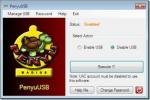MoveBOT-planer Gentagende kopiering, flytning og slet-operationer på Windows
”Hvorfor gør det selv, når du kan få computeren til at gøre det?” Som en computer nørd i gang, overrasker det mig stadig, hvor meget der er for den enkle tommelfingerregel. Hvorfor for eksempel gå gennem slibningen ved at kopiere og indsætte filer fra en mappe til en anden eller mellem din harddisk og det bærbare drev, når MoveBOT kan du gøre det for dig med hjerteslag? Du kan indstille appens timer hvor som helst fra et par minutter til over hundrede dage fra nu. Du kan også flytte filer i stedet for at kopiere dem og endda have et bestemt kildekatalog i papirkurven eller permanent slettet, alt sammen på en tidsplan.
Linket nederst i dette indlæg fører dig til MoveBOTs downloadside. Hvis din italienske ikke er specielt Fantastico lige nu, bare tryk på download-linket mærket 'ENG'. Appen har en ren, newbie-venlig grænseflade. I det første tekstfelt skal du indtaste (eller søge efter) kildekataloget. På lignende måde skal du indtaste destinationsmappen i det andet tekstfelt. Fra valgmulighederne til højre kan du specificere, hvilken handling du vil have, at MoveBOT skal udføre: kopiere, klippe, papirkurven eller slette filer fra kildemappen. De sidste to af disse handlinger kræver ikke en destinationsmappe, så det andet tekstfelt unødvendigt bliver automatisk deaktiveret, når du vil papirkurven eller slette et bestemt bibliotek.

Hvis du vil indstille applikationen til at gentage en proces efter et interval, kan du angive, hvor lang tid i 'Hver'. Vælg bare mellem 'Minute / s', til 'Hour / s' eller 'Day / s' for at planlægge en operation, og tryk på 'Start' for at udføre din tilsigtede funktion.

MoveBOT viser en proceslog i grænsefladens hovedvindue. Linjen 'Status' fortæller dig om fremskridt, og nedtællingstimeren 'Næste løb' viser dig, hvor meget tid der er tilbage, før processen gentager sig, med den anden bjælke ved siden af timeren, der illustrerer de samme oplysninger grafisk. Hvis du gerne vil annullere den planlagte udførelse, skal du blot trykke på 'Stop', og MoveBOT nulstiller sig selv.
Det er vigtigt at holde 'Overskriv filer' markeret, hvis du ønsker, at MoveBOT skal erstatte lignende navne-filer i outputmappen. For at minimere MoveBOT til dit systembakke skal du markere indstillingen 'Put in Traybar'. Klik på ikonet én gang for at åbne grænsefladen. Hvis du ønsker, at MoveBOT skal starte automatisk, så snart du logger på dit system, skal du sørge for, at du har valgt 'Autostart whit [sic] Win'.
MoveBOT er gratis, men et donationsvindue dukker op hver gang en proces afslutter sig selv. Selvom du ikke er særlig irriterende for engangsprocesser, kan du overveje at permanent deaktivere den, især hvis du planlægger at bruge appen ofte. En lille donation til udvikleren, enten via pop op eller via knappen 'Donationer' i MoveBOTs værktøjslinje, kan tage sig af det.
Download MoveBOT
Søge
Seneste Indlæg
Sådan kalibreres berøringsskærmen i Windows 10
Windows 10 og Windows 8 er i modsætning til andre versioner af Wind...
Overvåg og sammenlign Windows-systemtilstand, filer og registreringsdatabaseændringer
Vil du finde ud af forskelle mellem nuværende og tidligere systemti...
Deaktiver USB-masselager for at beskytte Windows 7 PC
Mens USB-drev er en af de mest nyttige enheder, når det kommer ti...